如何指定程序在Sandboxie沙盘中运行
Sandboxie(沙盘运行程序)是一款允许你在虚拟的沙箱工具中运行或者下载应用程序而这些访问和下载记录都会在退出Sandboxie(沙盘运行程序)后而被自动删词,不会被记录。Sandboxie(沙盘运行程序)可用来消除上网、运行程序的任何痕迹,也可用来还原收藏夹、主页、注册表等信息,也正是因为这个特点,很多朋友都会下载Sandboxie(沙盘运行程序)来测试程序,那么如何使用这款Sandboxie(沙盘运行程序)工具呢?今天小编来给大家分享一下怎么指定程序在Sandboxie(沙盘运行程序)中运行?
1、第一步大家上下载之家下载并安装Sandboxie(沙盘运行程序),部分杀毒软件有可能会报毒,请用户予以通过。
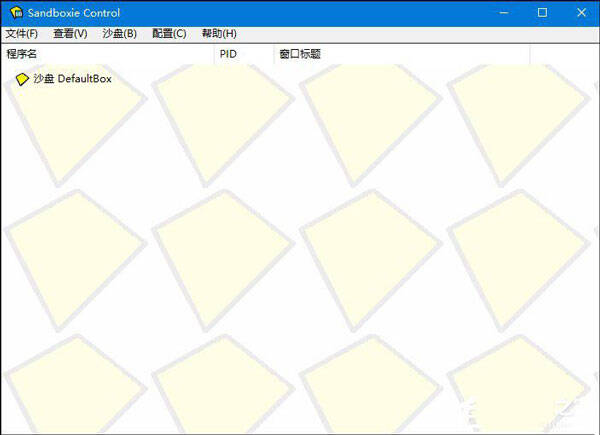
2、把需要在Sandboxie(沙盘运行程序)运行的程序添加到桌面快捷方式。
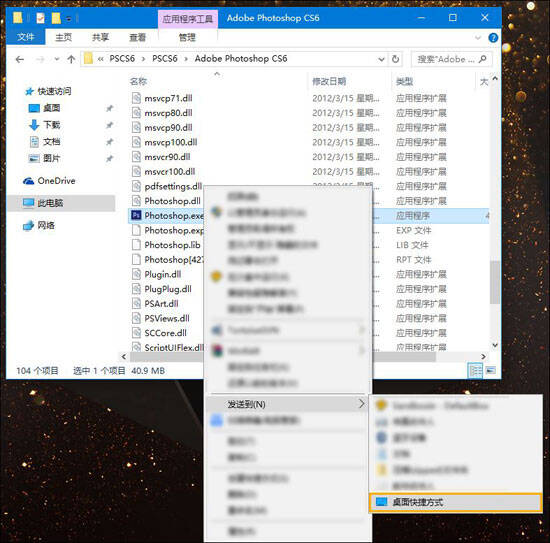
3、右键点击该软件的快捷方式,选择"属性"。
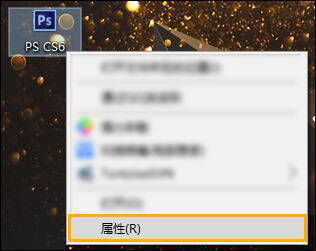
4、在目标一栏中的"C:\Program Files\XXX\XXX.exe"的地址上添加"C:\Program Files\Sandboxie\Start.exe"这一段,注意和原来的路径前有一个空格,双引号必须有。
例如:"D:\Program Files\PSCS6\Adobe photoshop CS6\Photoshop.exe" "D:\Program Files\Sandboxie\Start.exe"。
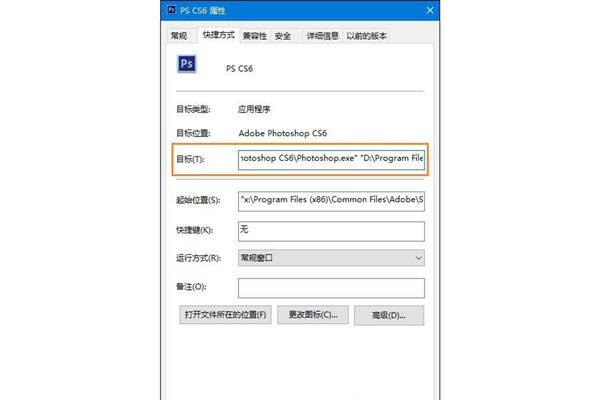
5、这时候可以看见,图标变成了Sandboxie(沙盘运行程序)的专有图标。
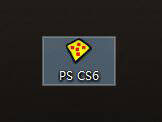
6、再点击该软件的属性,可以更改为指定的这个程序的图标,也可以使用其它的图标。
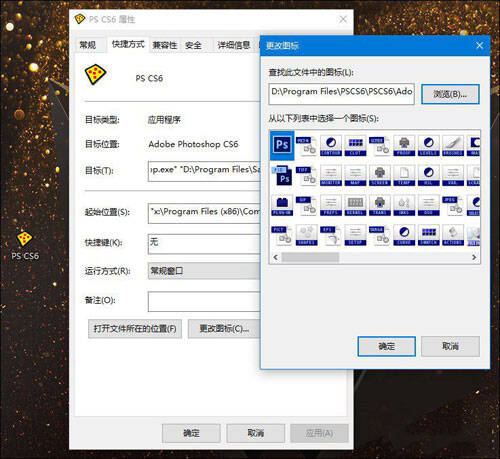
7、运行该程序后,会有一个黄色的边框出现在程序上,任务栏上显示的名称也会加上"#",以此代表改程序是在Sandboxie(沙盘运行程序)中正在运行的。
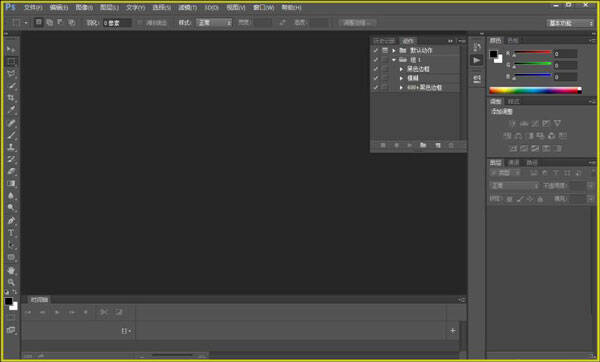
8、当然,用户还可以直接拖动程序图标在Sandboxie(沙盘运行程序)让程序可以运行,这并不影响图标路径关系的情况下。
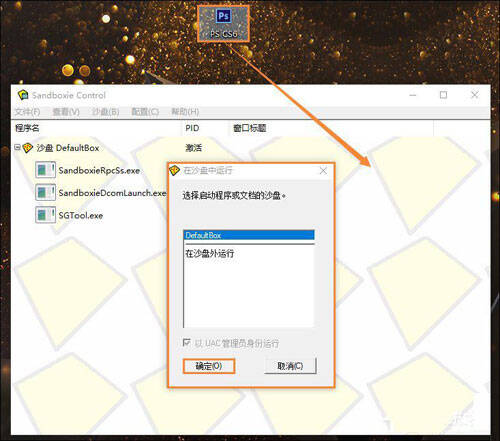
文中提到的目标路径:"C:\Program Files\Sandboxie\Start.exe" 其实是根据沙盘的实际安装路径决定的,用户可以复制一下Sandboxie沙盘的程序路径。以上就是怎么指定程序在Sandboxie(沙盘运行程序)中运行,那么你学会了吗?快来试试吧!
2022-05-09 22:05:28


